A 3 legjobb Android Notification Manager: Könnyedén kapcsolja ki a bosszantó értesítéseket
2022. március 7. • Beküldve: Android mobilproblémák javítása • Bevált megoldások
Értesítések fogadása az állapotsoron az összes operációs rendszer rendkívül gyakori jellemzője, amely észrevétlenül. Tudatosítja a legújabb tevékenységet vagy olyan eseményt, amely azonnali cselekvést igényel. Négy módja van az értesítésnek:
- Zseblámpák
- Játssz le egy hangot
- Állapotsor értesítés
- Rezeg
1. rész: A 3 legnépszerűbb Android Notifications Manager alkalmazás az értesítések kötegelt kezelésére
Ha sok alkalmazásod van az értesítések kikapcsolására, akkor szánalmas dolog egyesével kikapcsolni őket. Az ilyen alkalmazások segítségével könnyedén beállíthatja a rezgéseket, a LED színét, az ismétlések számát, a csengőhangot, sőt az egyes értesítések közötti intervallumot is. Továbbá, ha a felügyelt alkalmazás eltávolítja az értesítést, automatikusan leáll. A legjobb Android értesítéskezelő alkalmazás listája a következőket tartalmazza:
1. Ismétlődő értesítéskezelő
Az alkalmazás mérete nem túl nagy, 970 KB-os. Az alkalmazás ingyenes verziója rendkívül népszerű, a mai napig 10 000–50 000 telepítve van. A jelenlegi 1.8.27-es verzió rendkívül érzékeny, mivel ez az alkalmazás lehetővé teszi az ismétlődő értesítések konfigurálását az eszközre telepített összes alkalmazáshoz a tipikus Android értesítési alrendszerrel. Ez az Android értesítési jászol lehetővé teszi a különböző csengőhangok, LED-színek, rezgések és időintervallumok módosítását és hozzárendelését az egyes alkalmazások értesítései között. Ez az alkalmazás kompatibilis a Pebble Watch szolgáltatással, és lehetővé teszi a hirdetések eltávolítását is.
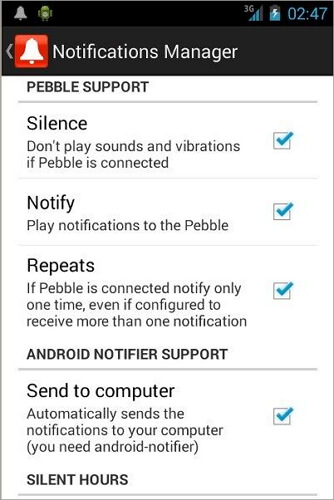
2. értesítés menedzser Lite
Ez az alkalmazás úttörő az Android-értesítéskezelők osztályában. Az alkalmazás segítségével akkor is teljesen gondtalan lehet, ha elfelejtette néma üzemmódba kapcsolni a készüléket. Ezzel az alkalmazással tetszőlegesen kezelheti a különböző alkalmazások hangjait és riasztásait. És ahogy említettem, az alkalmazások fontosság szerinti elkülönítésével kapcsolatos összes részletről ez az alkalmazás pontosan az Ön preferenciái szerint értesíti Önt. Könnyedén nyomon követheti készüléke naptárát, és biztos lehet benne, hogy a közeljövőben milyen eseményekre kerül sor. Emellett könnyedén beállíthatja az értesítések és riasztások hangerejét. Valójában további kötetprofilokat is létrehozhat az ütemterv szerint.
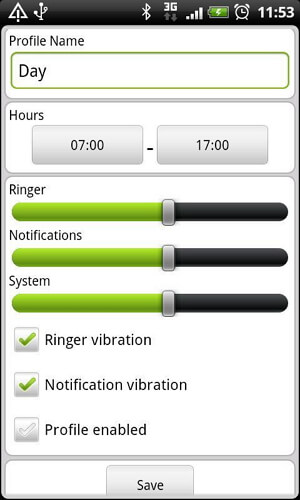
3. Értesítések kikapcsolva
Az értesítések kikapcsolásával több profilt is hozzáadhat, és kiválaszthat egyet az értesítések egy kattintással történő blokkolásához. Ezenkívül automatikusan letiltja az értesítéseket az alkalmazások telepítésekor. Az alkalmazás megtalálása is egyszerű, ha rákeres a névre a keresősávban. Az alkalmazásnak három üzemmódja van: alapértelmezett, munka és éjszaka. Ha úgy dönt, hogy éjszaka dolgozik, az értesítések automatikusan kikapcsolnak, vagy vibrálnak. Bár egyesek arról számoltak be, hogy ROM-csere esetén leáll a működése, ez az alkalmazás egyszerű és gyorsan használható.
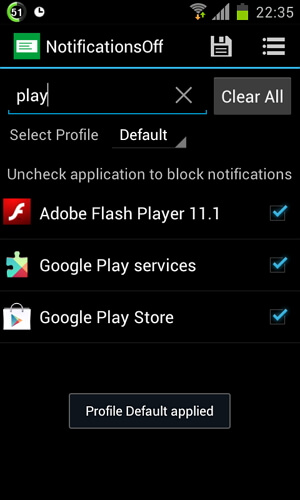
2. rész: Az értesítések kikapcsolása eszköz nélkül
Ezek az értesítések azonban sokszor túlságosan is irritálónak tűnhetnek. Rendkívül bosszantó lesz, ha tudod, hogy a kapott értesítések nem is hasznosak. Teljesen kikapcsolhatja őket Android-eszközén. Íme, hogyan kell csinálni.
1. lépés: Az alkalmazásokat fontosságuk alapján válassza szét és különítse el.
Miután elkezdtük a beállításokkal kapcsolatos útmutatást, vessen egy pillantást a készülékére letöltött alkalmazásokra, és válassza ki azokat, amelyekkel valóban mindig tisztában kell lennie. A könnyebbé tétel érdekében három kategóriába sorolhatja őket:
- Nagyon fontos: minden áron értesítéseket szeretne kapni ezektől az alkalmazásoktól. Ezeknek tartalmazniuk kell a rezgéseket, a jelvényeket, a hangokat és minden mást is. A rövid üzenetküldő szolgáltatás az azonnali üzenetküldőkkel, a munkahelyi e-mailekkel, a naptár- és a teendőlista-alkalmazásokkal együtt általában ebbe a kategóriába tartozik.
- Kevésbé fontos: Ez a lista azokat az alkalmazásokat tartalmazza, amelyeket időnként használ, de nem szeretné, hogy időnként megzavarják az értesítések. Ezek az alkalmazások általában magukban foglalják a közösségi hálózatokat, mint például a Facebook, a Twitter és az Internet Messengers.
- Haszontalan: Ebben a kategóriában szeretné, hogy az értesítések teljesen ki legyenek kapcsolva. Játékokból és ritkán használt alkalmazásokból állnak.
2. lépés : Kapcsolja ki az egyes kategóriák értesítéseit a fontosság szerint.
Az összes Android-alkalmazásnak lehetősége van külön-külön kezelni az értesítési beállításait. Ezért egy adott alkalmazás értesítési beállításainak módosításához módosítania kell az értesítési beállításokat a létrehozott kategóriáknak megfelelően.
Nagyon fontos: Az értesítéseknek ebben a kategóriában mindenre BE kell lenniük, mert azt szeretné, hogy láthatók legyenek az állapotsoron, hangot adjon és rezegjen, hogy minden esetben a tetején maradjon. Vegyük például a rövid üzeneteket. Nyissa meg a Rövid üzenetek - Beállítások - Értesítések menüpontot.
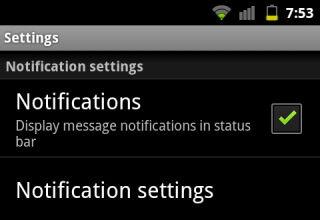
Kevésbé fontos: Az ebbe a kategóriába tartozó alkalmazásoknál be szeretné kapcsolni az értesítéseket, de meg kell akadályozni, hogy ne rezegjenek.
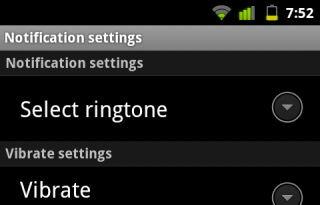
Haszontalan: Az itt található alkalmazások esetében teljes szabadsággal kikapcsolhatja az értesítéseket. A nagyon fontos dolgokhoz hasonlóan kapcsolja ki az értesítéseket.
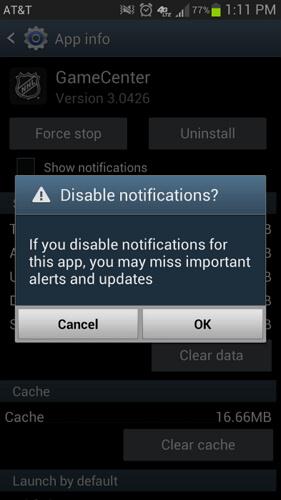
3. rész: Android-alkalmazások értesítéseinek kezelése egy helyen
Ha csak Android-értesítéskezelő alkalmazásokat szeretne letölteni, kattintson a megfelelő letöltési hivatkozásra az 1. részben . Ha ennél többet szeretne megtenni, forduljon a Dr.Fone - Telefonkezelőhöz (Windows és Mac verzió). Lehetővé teszi az értesítéskezelő alkalmazások kényelmes és egyszerű telepítését, eltávolítását, exportálását, megtekintését és megosztását.

Dr.Fone – Telefonkezelő (Android)
Egyablakos megoldás bármely alkalmazás kényelmes és egyszerű kezeléséhez számítógépről
- Fájlok átvitele Android és számítógép között, beleértve a névjegyeket, fényképeket, zenét, SMS-eket és egyebeket.
- Az értesítéskezelő alkalmazások telepítésének, eltávolításának, exportálásának, megtekintésének és megosztásának egyszerű módjai.
- Kezelje, exportálja/importálja zenéit, fényképeit, videóit, névjegyeit, SMS-eit, alkalmazásait stb.
- Az iTunes átvitele Androidra (fordítva).
- Kezelje Android-eszközét a számítógépen.
- Teljesen kompatibilis az Android 8.0-val.
A következő képernyő megmutatja, hogyan távolíthatók el egyszerűen az alkalmazások ezzel az eszközzel.

Android tippek
- Android funkciók Kevesen ismerik
- Text to Speech
- Android App Market alternatívák
- Mentse Instagram-fotókat Androidra
- A legjobb Android-alkalmazás-letöltő oldalak
- Android billentyűzet trükkök
- Névjegyek egyesítése Androidon
- A legjobb Mac távoli alkalmazások
- Keressen elveszett telefonalkalmazásokat
- iTunes U Androidra
- Android betűtípusok módosítása
- Kötelező tennivalók az új Android telefonokhoz
- Utazás a Google Asszisztens segítségével
- Vészhelyzeti riasztások
- Különféle Android-kezelők






Daisy Raines
személyzeti szerkesztő